
Teknologian käyttö jokapäiväisessä elämässämme on auttanut suuresti yhteiskuntamme kehitystä, nyt asiat ovat paljon käytännöllisempiä kuin vuotta sitten. Käyttämällä elektroniset laitteet Aikaa tylsiä tehtäviä on nyt helppo tehdä.
Yksi laitteista, jotka ovat olleet tyypillisiä ohjelmien suorittamiselle, ovat tietokoneet. Näiden laitteiden menestys on kiitos siitä, että valmistajat kehittävät jatkuvasti parempia ja parempia tarjoamaan käyttäjilleen parhaan mahdollisen kokemuksen.
Vastaavasti Windows-käyttöjärjestelmä on ollut yksi eniten käytetyistä uskomattomista toiminnoistaan. Tästä huolimatta, Yksi työkaluista, joka on edelleen tärkeä ja hyödyllinen ajasta huolimatta, on muistio.
Tästä syystä Windows-käyttöjärjestelmä on sisällyttänyt sen kaikkiin versioihinsa laskemalla viimeisin versio, joka on Windows 10. Jos sitä ei näy, näytämme sinulle, kuinka se löytyy.
Mille muistilehtiö on tarkoitettu ja miten sitä muutetaan?
Microsoft-yhtiön ohjelmisto, Windows-käyttöjärjestelmä, on yksi tietokoneiden valmistajien eniten käyttämistä ohjelmista. Se jatkaa jatkuvaa kehitystään ja innovaatioitaan, niin usein esittelee meille uusia päivityksiä oopperajärjestelmään.
Uusin versio on Windows 10, joka esitettiin virallisesti vuonna 2015, on tällä hetkellä yksi täydellisimmistä ohjelmistoista, joita on olemassa. Tämän päivityksen ohjelmat ovat hyvin täydellisiä ja pystyvät suorittamaan minkä tahansa tyyppisiä tehtäviä.
Niistä voimme arvostaa Windowsin muistilehtiö, tämä on työkalu, jota käytetään lisäämään tekstiä hyvin yksinkertaisella tavalla. Välttämätön, jos haluamme lisätä muistiinpanoja tai lyhyitä muistutuksia työpöydälle.
Yksi asia, joka on tapahtunut muistiinpanotyökalulle Windowsissa, on se, että se ei ole muuttunut pitkään aikaan. Joten se on aiheuttanut haittaa niille, jotka haluavat täydellisemmän työkalun.
Tämä on saanut Windows-käyttäjät etsimään muita tekstin muokkausvaihtoehdot, kuten hieman edistyneemmät ohjelmat. Jos haluamme vaihtaa editoria, meidän on vain etsittävä parempaa vaihtoehtoa ja ladattava ohjelma tietokoneellemme.
Mutta jos haluamme korvata sen, prosessi on hieman monimutkaisempi, koska Windows Muistio on esiasennettu oletuksena järjestelmän käyttöliittymässä. Mutta meidän ei tarvitse huolehtia, pääsemällä Windowsin rekisterieditoriin voimme korvata muistikirjan kokonaan.
Tässä artikkelissa opitaan vaiheet, joita meidän on noudatettava, jotta Windows 10 -muistio korvataan toisella tekstieditorilla.
Kuinka korvata Windows 10 -muistio muulla tekstieditorilla?
Ensimmäinen asia, joka meidän on tehtävä korvaamaan muistilehtiö kokonaan, on löytää paras vaihtoehto, joka sopii tarpeisiimme. Internetissä voimme etsiä kaikkien saatavilla olevien toimittajien parhaiden vaihtoehtojen joukosta, meidän makumme mukaan lataamme sinulle parhaiten sopivan editorin. Yksi näistä toimittajista on Notepad ++
Kun se on ladattu tietokoneellemme, teemme vastaavan asennuksen. Nyt olemme valmiita korvaamaan Windows-tekstieditorin lataamallamme editorilla.
Seuraava vaihe on avoin rekisterieditori, tätä varten siirrymme Windowsin hakupalkkiin ja kirjoitamme ”regedit” ja annamme enter. Tällä tavalla pääsemme kaikkiin Windows-tiedostoihin. Voit muokata Regedit-rekistereitä, jos haluat.
Nyt meidän on navigoitava seuraavalle reitille: HKEY_LOCAL_MACHINE SOFTWARE Classes SystemFileAssociations, Näytön oikealla puolella näemme kaikki tiedostot, joita voimme muokata.
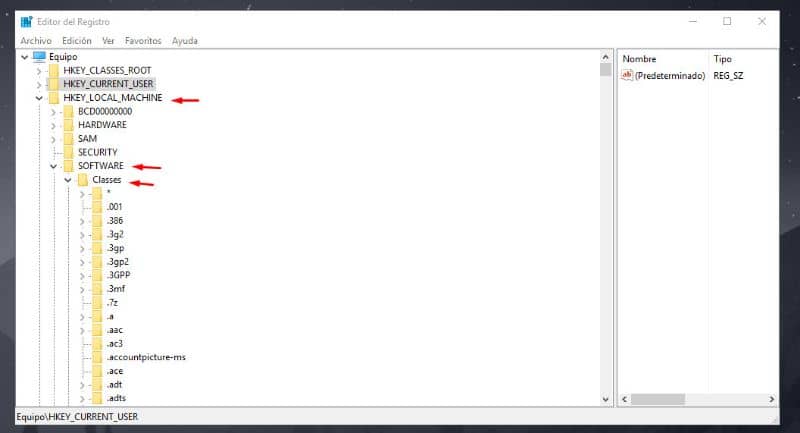
Jos haluat korvata tekstieditorin, meidän on avattava kukin laajennus ja valittava vaihtoehto ”Kuori” ja valitse tässä vaihtoehdossa ”muokata”. Nyt tekstipalkissa voimme nähdä seuraavan% SystemRoot% system32 NOTEPAD.EXE% 1.
Viimeinen vaihe, joka meidän on tehtävä, on poista vanha laajennus ja aseta lataamamme ohjelman laajennus. Valmiina, seuraamalla yllä olevia vaiheita, Windows 10 -muistio on kokonaan korvattu.
Lopuksi toivomme, että tämä artikkeli on auttanut sinua. Haluamme kuitenkin kuulla mielipiteesi. Mitä vaihtoehtoja muistilehtiölle tiedät? Jätä meille vastauksesi kommentteihin.